文章詳情頁
win10自帶截圖功能快捷鍵分享
瀏覽:109日期:2022-12-05 09:30:49
相信有不少的小伙伴都在是使用QQ或是微信進行各種圖片的截圖,但win10系統本身也是自帶截圖功能的哦,且這個功能超級好用和方便的呢,現在就和來瞅瞅小編一起來看看怎么用win10自帶的截圖功能進行截圖吧!
Win10系統截圖步驟
在 Win10 當中,只需要同時按下 “Win+Shift+S”三個鍵,就可以激活系統的快捷截圖了。可以看到,Win10 能夠自由選擇截圖區域,也支持窗口截圖和全屏截圖,還是很全面的 。
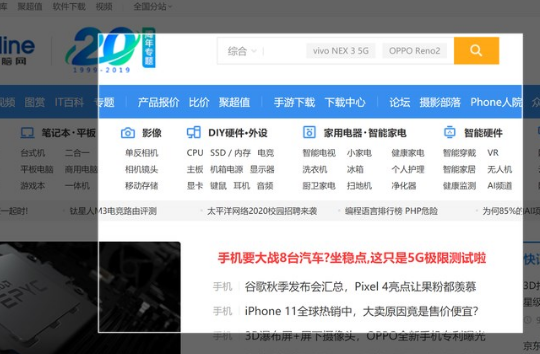
同時按壓 “Win+Shift+S”即可激活 Win10 截圖
完成截圖后,通知中心會出現截圖完成的提醒,點擊即可對截圖進行編輯 。Win10 自帶截圖的編輯器,可以對截圖進行裁剪、涂鴉等種種操作,還是不錯的。
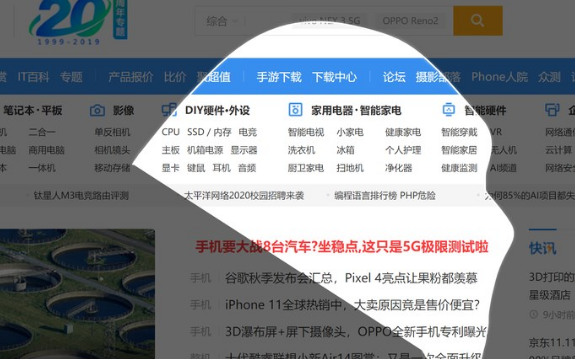
Win10 自帶截圖功能可以截取任意形狀
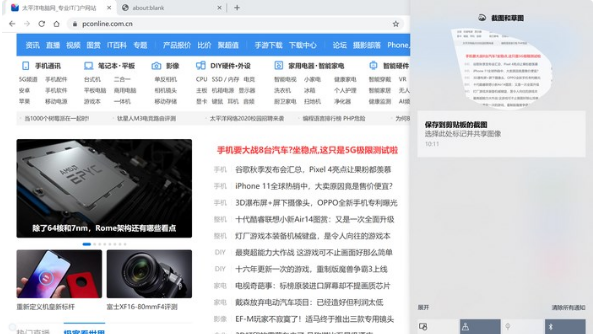
截圖后,會在通知中心顯示提示截圖成功的信息
Win10 自帶截圖的優點在于,它是系統的自帶功能,只要開機就可以使用,完全不需要第三方軟件。當你沒有 QQ 的時候,這是最好的截圖方案。
喜歡小編為您帶來的Win10截圖步驟分享嗎?希望可以幫到您~更多相關內容盡在好吧啦網手機教程頻道!
相關文章:
1. Win11Beta預覽版22621.1180和22623.1180發布 附KB5022363內容匯總2. freebsd 服務器 ARP綁定腳本3. 中興新支點操作系統全面支持龍芯3A3000 附新特性4. Win10系統360瀏覽器搜索引擎被劫持解決方法 5. UOS怎么設置時間? 統信UOS顯示24小時制的技巧6. Linux Mint系統怎么卸載程序? Linux卸載不需要應用的技巧7. mac程序沒反應怎么辦 mac強制關閉程序的方法8. UOS系統怎么更新? UOS更新系統的圖文教程9. 統信uos系統怎么進行打印測試頁和刪除打印機?10. FreeBSD10安裝內核源代碼方法講解
排行榜
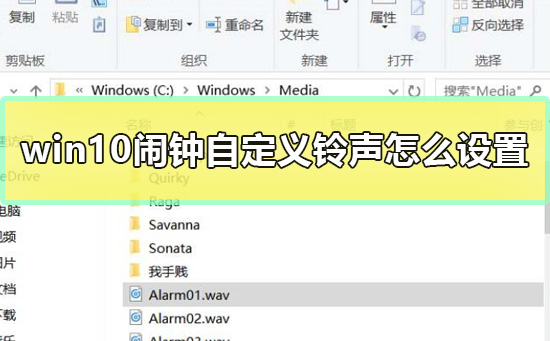
 網公網安備
網公網安備